近来有用户发现电脑中无法打开磁盘分区,打开后会出现错误,如果出现这样的问题,那么应该怎么修复?在下面介绍的内容中,系统城小编会和大家分享电脑硬盘出错的具体解决方法。
推荐:最新ghost系统下载
方法一:
1、在我的电脑中选中有问题的磁盘分区,右击打开属性;
2、在“工具”选项卡下,点击”开始检查“;
3、勾选“自动修复文件系统错误”以及“扫描与试图恢复坏扇区”选项,点击开始;
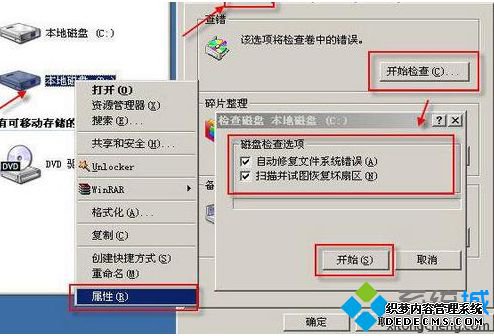
4、在出现的提示中点击“是”,那么在下次进入系统后就会开始进行检查并修复。

方法二:
1、在开始菜单中,以管理员身份运行命令提示符;

2、输入chkdsk /f f:命令,其中,chkdsk命令表示检查磁盘并显示状态报告,附带/f参数说明并修复磁盘上的错,而f:则表示所要修复的本地磁盘盘符;

3、按回车键后就会开始修复,如果是在系统盘或是某些程序正在使用该磁盘中,需要重新启动计算机才能进行修复。

如果发现电脑中硬盘出现错误,那么就可以使用以上介绍的方法进行修复。
------相关信息------



